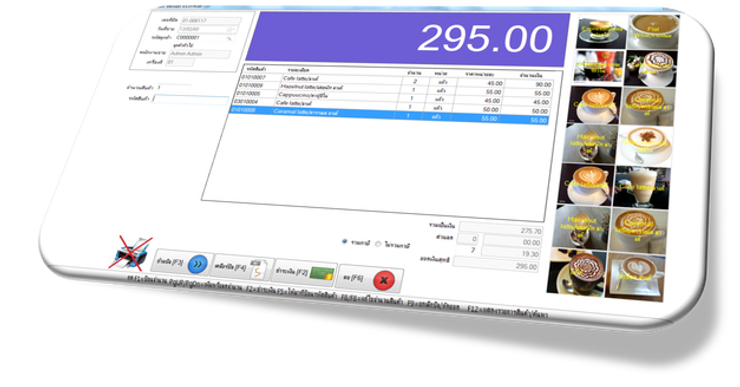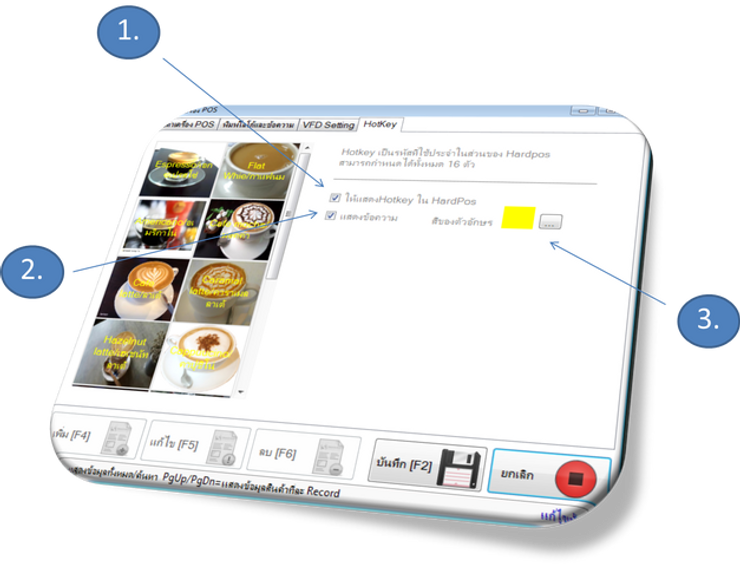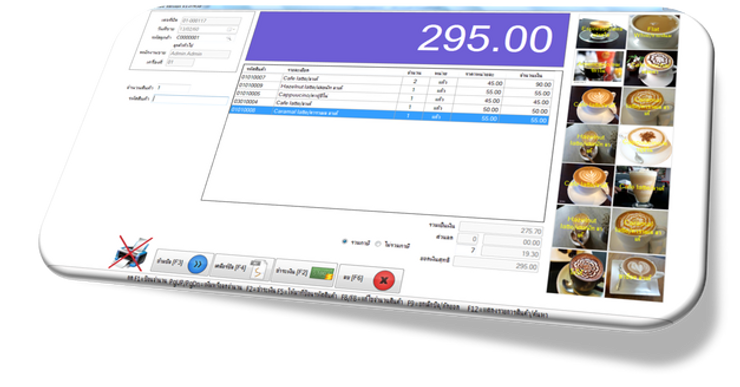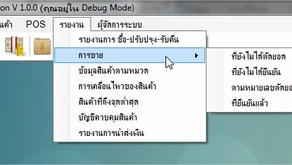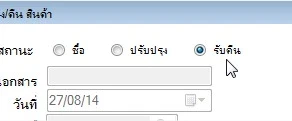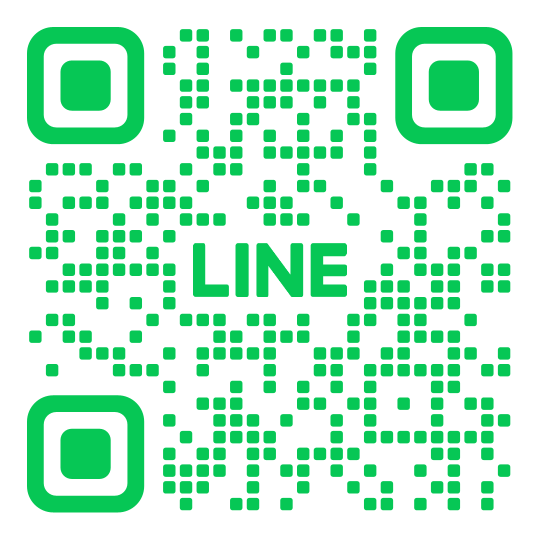ระบบ Hotkey ได้ออกแบบมาสำหรับผู้ใช้ QPos ในส่วนของหน้าจอแบบ HardPos โดยหลักการ ผู้ใช้อาจจะมีรหัสสินค้าที่ใช้ประจำและไม่ต้องการยิงบาร์โค้ดหรือไม่ต้องการพิมพ์บาร์โค้ด ดังนั้นผู้ใช้สามารถกำหนดรหัสสินค้าที่ใช้ประจำโดยสามารถกำหนดได้ทั้งหมด 14 รหัส หากมีการกำหนดรูปภาพสินค้าเข้าไปในตอนสร้างข้อมูลสินค้า ตัว Hotkey ก็จะนำรูปภาพขึ้นมาแสดงให้ดูด้วย มาดูขั้นตอนการใช้งาน
1.การกำหนดและสร้าง Hotkey โดยไปที่เมนู ผู้จัดการระบบ และเมนูย่อย จัดการข้อมูลเครื่อง POS
2.เข้าไปที่ Tab เมนู Hotkey
- กดให้แสดง HotKey ใน HardPos ในกรณีไม่เลือกปุ่มนี้ ก็จะไม่แสดง HotKey ในหน้า POS (HardPos)
- แสดงข้อความในกรณีที่สินค้ามีภาพก็จะแสดงตัวภาพให้ด้วย
- เลือกสีของตัวอักษรที่ต้องการจะแสดง
3.กดที่ปุ่มรูปภาพ หรือปุ่ม Hotkey มี 2 หน้าที่การทำงาน
- เลือกรหัสสินค้าหรือรายการสินค้า เพื่อให้ใช้ในการทำงาน
- เมื่อกดปุ่มเพื่อเลือกรหัสสินค้า หากเราไม่เลือกแล้วกดออกจะทำให้ทำหน้าที่ยกเลิกรหัสก่อนหน้าของปุ่มนั้นๆออก เหมือนการเคลียร์ค่าออก
4.สามารถทำได้ทั้งหมด 14 ปุ่ม หากเสร็จแล้วก็สามารถที่จะทำการบันทึกค่าเก็บเอาไว้ใช้ โดยการกดปุ่มบันทึก
หน้าตา HardPos ในกรณีที่เราได้กำหนดให้เปิดทำงาน เราสามารถกดที่ปุ่ม Hotkey ระบบก็จะเริ่มทำงานเมือนการยิงบาร์โค้ด